Настройка прокси-сервера в Яндекс Браузере
May 29, 2023
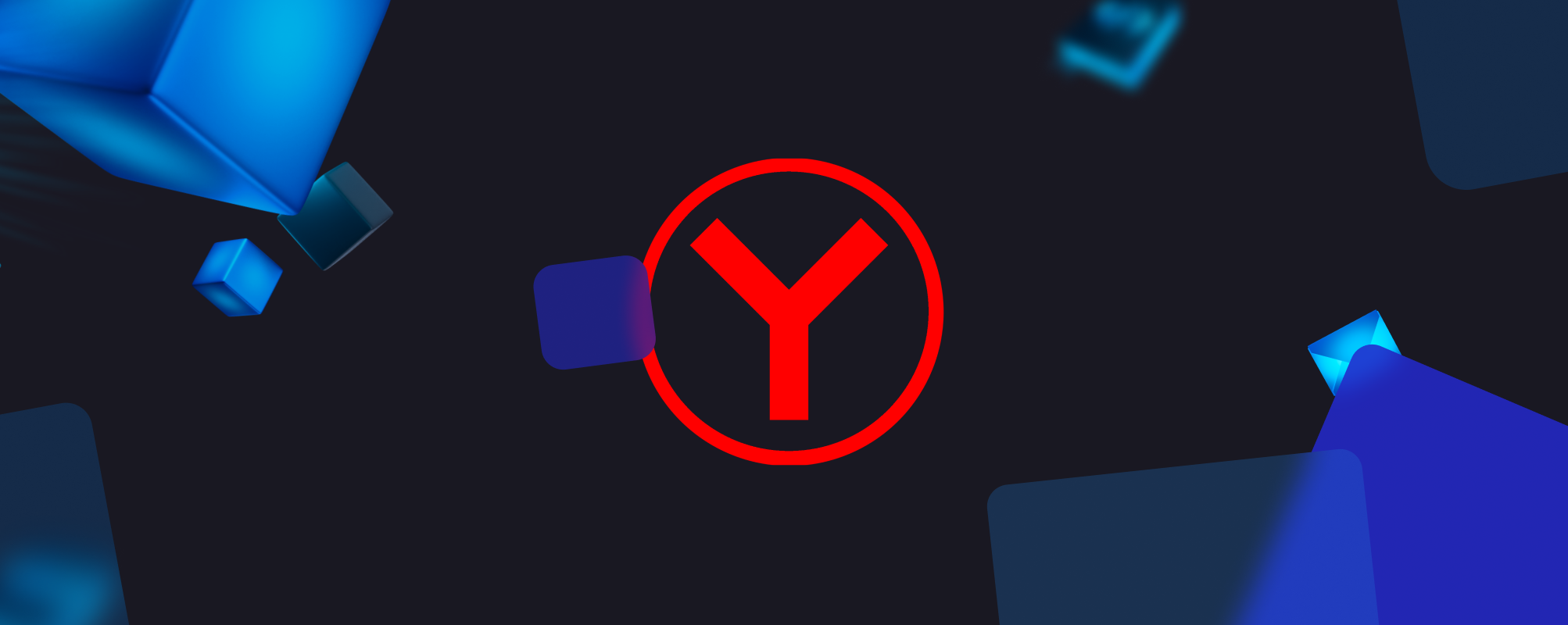
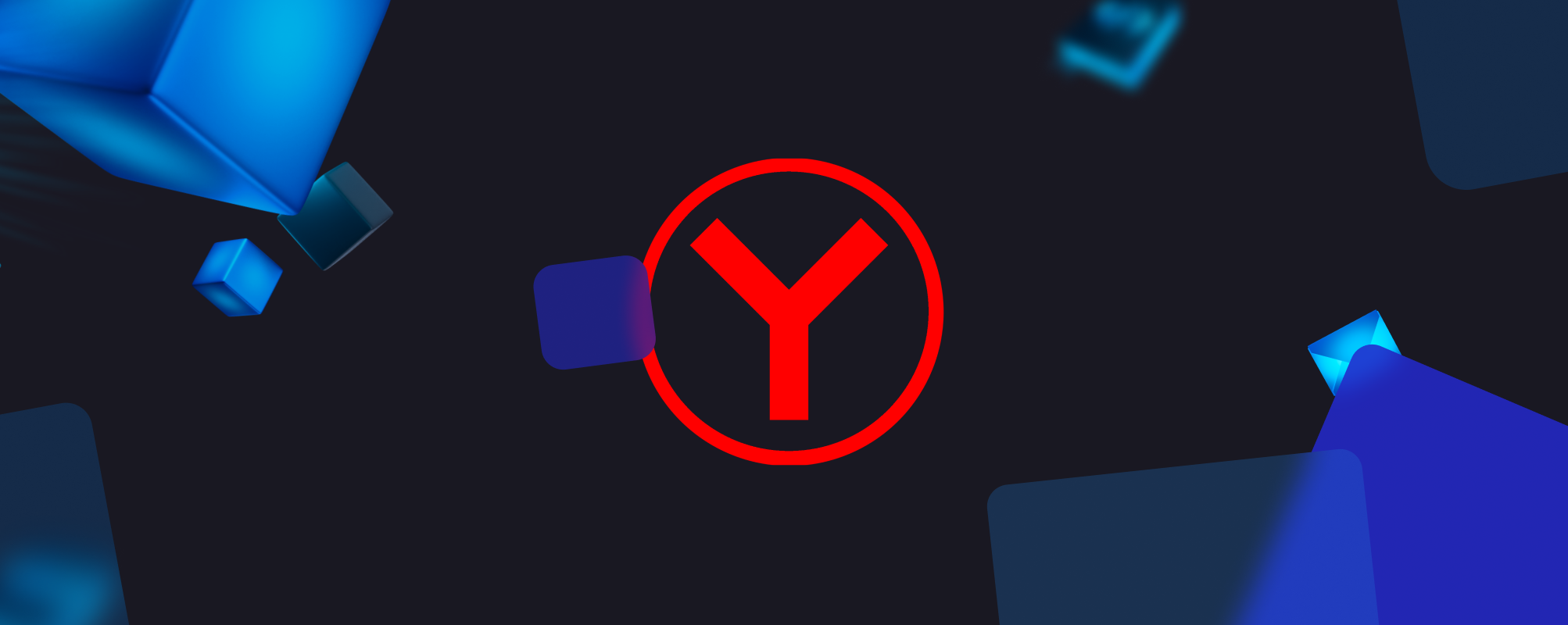 За первым шагом — понять, зачем вам прокси-сервер — следует второй. Купленный индивидуальный прокси нужно подключить и произвести настройку. Если у вас Яндекс.Браузер, то возникнет вопрос: как настроить технологию конкретно в нем? Ведь без нормальных настроек даже лучшие прокси не будут работать.
За первым шагом — понять, зачем вам прокси-сервер — следует второй. Купленный индивидуальный прокси нужно подключить и произвести настройку. Если у вас Яндекс.Браузер, то возникнет вопрос: как настроить технологию конкретно в нем? Ведь без нормальных настроек даже лучшие прокси не будут работать.
В статье мы подробно ответим на этот вопрос, чтобы у вас получилось легко и быстро настроить приватные прокси в Я.Браузере.
Видео «Как настроить прокси в Yandex Browser»
Особенности настройки прокси в браузере
В плюсах Яндекс браузера — легкая настройка подключения, и неважно работаем ли мы с прокси HTTP, HTTPS или SOCKS5. Можно за пару минут обеспечить себе анонимность, защиту от вредоносного ПО и действий мошенников.
Настройка proxy в браузере состоит из следующих шагов:
Включаем Яндекс Браузер. В меню, которое находится в верхнем правом углу находим пункт «Настройки». 
В «Настройках» ищем раздел «Системные» (1), в нем — пункт «Сеть» и «Настройки прокси-сервера» (2).  Или ищем «прокси» в поиске (1) и тоже выбираем “Настройки прокси-сервера” (2).
Или ищем «прокси» в поиске (1) и тоже выбираем “Настройки прокси-сервера” (2). 
- В пункте «Настройки прокси-сервера» выбираем «Настройки прокси-сервера вручную» и включаем «Использовать прокси-сервер» (1). В соответствующие поля вбиваем данные IP-адреса и порта подключения (2). Если нужно, чтобы для каких-то сайтов прокси не работал — прописываем исключения (3). Ставим галочку напротив пункта «Не использовать прокси-сервер для локальных (внутрисетевых) подключений (4). Сохраняем изменения.

На этом настройки proxy в вашем браузере завершены. Если купленный вами прокси-сервер требует входа по логину и паролю, то компьютер просто попросит у вас авторизоваться при входе через браузер на любой сайт.
В тех случаях, когда сервер после настройки не работает, сразу нужно проверить сервер на валидность. У добросовестных поставщиков есть сервисы для таких проверок. Например, подойдёт чекер от Proxy.Market.
Возможны проблемы при подключении прокси-сервера с протоколом IPv6. Это быстрый, надежный формат с высоким уровнем безопасности. Но он пока что менее распространен, чем IPv4, и поддерживается далеко не всеми сайтами. В этом протоколе много доступных адресов и им удобнее пользоваться для DDoS-атак. Это вторая причина недоверия сайтов к новому формату и тем более — прокси IPv6. Для проверки доступны сервисы у поставщиков прокси-серверов. Можно проверять чекером от Proxy.Market и, если опасения подтвердились, заказать прокси IPv4.
Наконец, есть трудности с работой SOCKS5-прокси с Windows. C HTTP и HTTPS прокси таких проблем не возникает.
Как очистить кэш в браузере и зачем это нужно?
Очистка истории посещений сайтов нужна не только для уничтожения порочащих честь и репутацию сведений. Если серьезно, то эта операция помогает оградить личные данные от злоумышленников. Кроме адресов порталов, которыми вы пользовались, история сохраняет ваши пароли, а также куки, через которые можно отследить, чем конкретно вы занимались в сети. Очищая кэш, мы очищаем все сведения, оставляя конфиденциальную информацию нетронутой.
Для очистки истории в Яндекс Браузере требуется несколько простых действий:
- Из меню в верхнем правом углу выбираем вкладку «История» (1) и пункт — «История» (2).
 Или выбираем «Настройки».
Или выбираем «Настройки».
- В «Настройках» выбираем вкладку «История». Жмём кнопку «Очистить историю»(1).

- Выбираем период для очистки (1) и ставим галочки на всех пунктах, которые хотим удалить (2). Жмём «Очистить» (3) — всё, кэш пуст!

Вместо первого пункта можно воспользоваться горячими клавишами, например, Ctrl+H или другой комбинацией, которую вы настроите под себя. Откроется окно истории, в левом нижнем углу которого — кнопка «Очистить историю».
Как отключить прокси?
Вопрос не должен вызывать затруднений, однако чтобы избежать малейших проблем, зафиксируем ещё раз пошагово. Заходим в «Настройки», находим там пункт «Сеть» раздела «Системные». Выбираем «Настройки прокси-сервера вручную» и отключаем ползунок «Использовать прокси-сервер».
Если для включения вы пользовались другой инструкцией, то возможно подключение было произведено не только через Яндекс браузер, но и в операционной системе. В этом случае отключение в браузере не поможет, и стоит посмотреть порядок шагов в нашей инструкции.
Заключение
Подключение и настройки прокси в Яндекс Браузере с нашей инструкцией занимает не больше минуты-двух. И сразу после этого вы — анонимны, защищены от атак, а сеть работает быстрей. Это определенно стоит покупки приватного сервера, которым доступен только вам.
Подходящие прокси можно купить у Proxy.Market. В каталоге компании есть российские прокси-серверы IPv4 и IPv6, которые работают с яндексом. Доступны и shared прокси, которые позволят потратить меньше. Все мощности регулярно проверяются на валидность, и есть чекер, которым вы сами контролируете работу покупок. Для решения проблем доступна круглосуточная техподдержка. Если остались какие-то вопросы после прочтения инструкции, вы знаете, к кому обратиться.